在日常使用iPad的過程中,iOS設備中會收集很多照片。 iPad具有便攜性和高分辨率,因此它是查看照片的絕佳工具。 但是在許多情況下,您仍然需要將iPad圖片傳輸到PC或Mac。 問題來了,如何將iPad照片從iPad傳輸到計算機? 使用iTunes? 有沒有辦法將iPad圖片傳輸到沒有iTunes的計算機? 繼續閱讀以了解如何將照片從iPad傳輸到計算機。

還是不知道如何通過iTunes將iPad圖片傳輸到PC / Mac? 是否想將照片從iPad Pro / Air 2 / mini 4以Android方式直接傳輸到計算機? 在此,我們真誠地推薦iTunes的最佳替代產品- iOS數據傳輸 幫助您做到這一點。 首先,您可以免費下載並將其安裝在計算機上。
步驟 1 啟動iOS數據傳輸

在計算機上下載,安裝和打開此功能強大的iPad照片傳輸軟件。 用USB電纜將iPad連接到它。 它會自動檢測您的iPad,並在界面中顯示其基本信息。
步驟 2 選擇iPad照片

點擊左側控件上的“照片”。 iPad上的所有類型的圖片都將顯示在預覽窗口中。 選擇要傳輸到計算機的照片。 您可以通過雙擊查看每張圖片的詳細信息。
步驟 3 將iPad照片傳輸到計算機
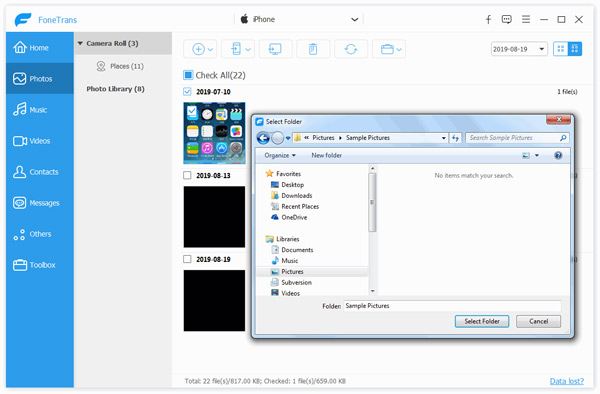
選擇所需的所有iPad照片後,單擊“導出到”>“導出到PC”以將選定的iPad照片傳輸到PC / Mac。
只需幾秒鐘,您就可以將照片從iPad傳輸到沒有iTunes的計算機。 另外,您可以使用它來 將圖片從計算機傳輸到iPad。 此外,這種功能齊全的iOS數據傳輸使您能夠在iPhone / iPad / iPod和PC / Mac之間傳輸其他數據,例如視頻,歌曲,聯繫人,消息等。
單擊此處以了解有關的更多信息 如何在iPad和計算機之間傳輸文件.
iTunes可以將照片從計算機傳輸到iPad。 但是您應該知道,此過程將刪除iPad圖片庫中保存的所有現有圖片。 儘管使用iTunes將圖片從計算機傳輸到iPad並不是一個好選擇,但是如果您想這樣做,可以遵循以下指南。
步驟 1 在計算機上啟動最新版本的iTunes,然後使用USB電纜將iPad連接到它。
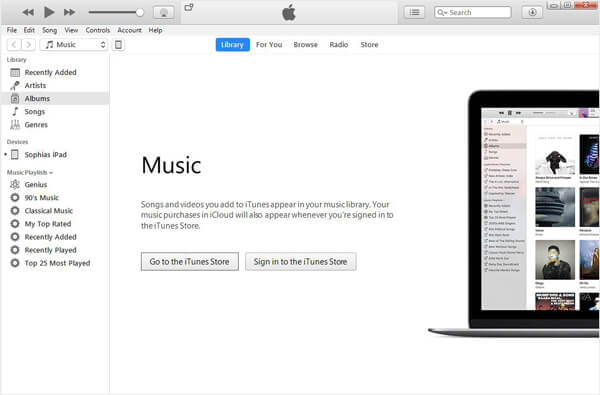
步驟 2 單擊iPad圖標,然後單擊左側控件上的“照片”。
步驟 3 選中“同步照片”框,然後單擊“我的圖片”。
步驟 4 從下拉列表中選擇“選擇文件夾”,然後找到包含要傳輸到iPad的照片的文件夾,選擇它並單擊“選擇文件夾”以繼續該過程。
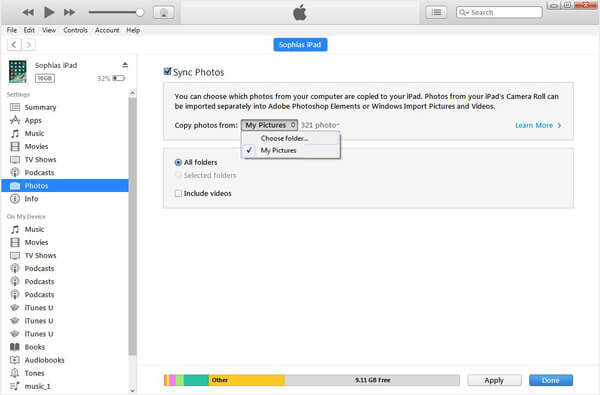
步驟 5 加載文件夾後,單擊“應用”按鈕將圖片從計算機傳輸到iPad。
你也會喜歡閱讀: 在iPad和計算機之間傳輸文件.
在本文中,我們主要討論如何將照片從iPad傳輸到計算機。 我們向您展示瞭如何在沒有iTunes的情況下將照片從iPad傳輸到計算機。 此外,我們還向您展示了使用iTunes將圖片從計算機傳輸到iPad的方法。 希望您閱讀本文後可以在iOS設備和PC / Mac之間輕鬆傳輸照片。